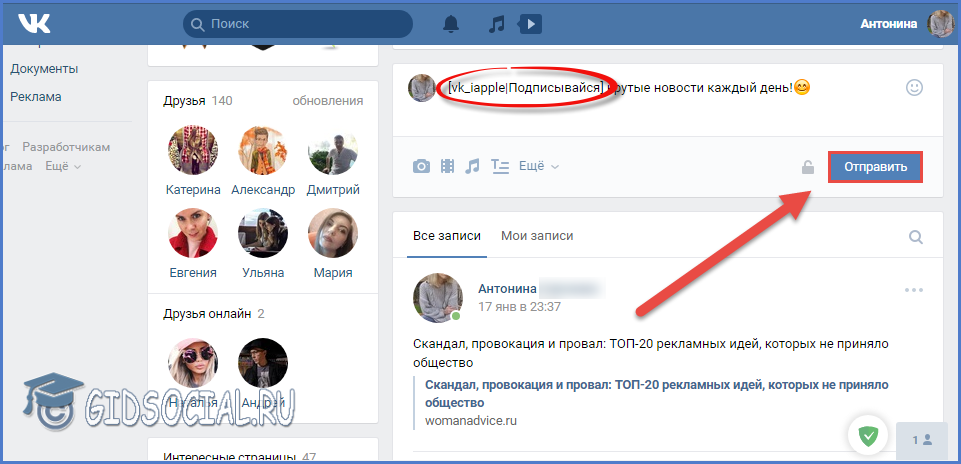Содержание
Как сделать ссылку на Инстаграм в ВК
Главная » Instagram
Автор admin На чтение 4 мин Просмотров 320 Опубликовано
Разработчики современных социальных сетей стараются связывать и интегрировать их друг с другом для удобства использования. Например, пользователи Instagram могут синхронизировать целый ряд сервисов, в которых будут автоматически публиковаться посты, а также появится ссылка на аккаунт. В данной статье мы разберемся, как сделать ссылку на Инстаграм в ВК несколькими способами.
Также предлагаем ознакомиться с небольшим роликом. Из него вы сможете узнать о всех подробностях и нюансах прикрепления аккаунта Instagram к VK.
youtube.com/embed/6Ib4sFYRbyQ?feature=oembed» frameborder=»0″ allow=»accelerometer; autoplay; clipboard-write; encrypted-media; gyroscope; picture-in-picture» allowfullscreen=»»/>
Содержание
- Вставка ссылки в описание страницы ВК
- Автоматическая публикация фото
- Копирование ссылки для использования в ВК
- Заключение
Вставка ссылки в описание страницы ВК
Сначала рассмотрим стандартный функционал социальной сети ВКонтакте. Через редактирование личной страницы вы сможете привязать аккаунт Instagram, после чего он будет отображаться в описании профиля. Для этого необходимо сделать следующее:
- Зайти на сайт соцсети и авторизоваться.
- Перейти к разделу редактирования с помощью меню, которое открывается при нажатии на аватар в правой верхней части интерфейса.
- Теперь необходимо переключиться ко вкладке «Контакты».
- В нижней части настроек находится кнопка «Настроить импорт» возле иконки Инстаграма. Нажмите ее.

- После этого откроется дополнительное окно с формой авторизации в Instagram. Введите свои логин и пароль.
- Если данные введены правильно, то окно закроется, а вместо него на сайте ВК появятся параметры интеграции с соцсетью. Здесь вы можете привязать другой профиль, выбрать тип импорта фотографий, а также альбом для них. После настроек нажмите «Сохранить».
После выполненных действий вы можете проверить работоспособность метода. Для этого достаточно перейти на свою страницу и открыть блок «Контактные данные». Напротив строки Instagram будет стоять активная ссылка с вашим никнеймом.
Автоматическая публикация фото
Если вы настроите автоматическую отправку всех постов в ВК, то они будут появляться на стене страницы и сохраняться в специальный альбом с описанием из Instagram. Один из вариантов синхронизации позволяет выбрать публикацию только при использовании определенного хештега. Например, если вы поставите тег в описании к посту, то фото поместится и в ВК.
Мнение эксперта
Дарья Ступникова
Специалист по WEB-программированию и компьютерным системам. Редактор PHP/HTML/CSS сайта os-helper.ru.
Спросить у Дарьи
Этот функционал работает только на фотографии. Вы не сможете интегрировать Stories или видеоролики.
Привязку к аккаунту вы можете выполнить и через приложение Instagram. Для этого даже необязательно пользоваться смартфоном – вы можете установить программу через эмулятор или скачать официальную утилиту из Microsoft Store. Приложение на ПК полностью копирует интерфейс и функционал мобильной версии, поэтому представленную инструкцию можно считать универсальной:
- Сначала перейдите во вкладку со своим профилем.
- Откройте раздел настроек.
- Перейдите во вкладку «Связанные аккаунты».
- Здесь находится список социальных сетей, которые можно интегрировать с Инстаграмом. Выберите ВКонтакте.
- После этого появится окно VK, в котором нужно авторизоваться с помощью логина и пароля от соцсети.

После авторизации напротив названия социальной сети появится имя вашей страницы VK. Если еще раз нажать на этот пункт, то появится кнопка отмены интеграции двух аккаунтов. Когда вы уберете данную опцию, публикации перестанут дублироваться во ВКонтакте, несмотря на выставленные параметры в соцсети.
Копирование ссылки для использования в ВК
Напоследок рассмотрим ситуацию, когда вам не нужно интегрировать два сервиса, а необходимо просто вставить ссылку на Instagram в сообщение, пост на стену и так далее. Для этого пользователь должен скопировать адрес страницы или публикации через мобильное приложение или официальный сайт. В первом случае вам необходимо зайти в профиль человека и нажать на кнопку с тремя точками. После этого в меню выбрать пункт «Скопировать URL профиля». Затем ссылка отправится в буфер обмена, откуда вы сможете ее использовать для публикации в ВК.
Похожим образом работает и официальный сайт, только вам придется копировать адрес из поисковой строки вручную. При загрузке сайта Instagram не соглашайтесь на переход в приложение, а оставайтесь в браузере. После этого откройте нужный профиль и скопируйте адресную строку в буфер обмена.
При загрузке сайта Instagram не соглашайтесь на переход в приложение, а оставайтесь в браузере. После этого откройте нужный профиль и скопируйте адресную строку в буфер обмена.
Заключение
Итак, мы разобрались, какие действия позволяют делать ссылки на Инстаграм во ВКонтакте. Если вы хотите синхронизировать социальные сети, то обязательно привяжите аккаунт Instagram, а также добавьте ссылку на свой профиль в описание страницы ВК.
Как в ВК добавить ссылку на Инстаграм
Skip to content
Обновлено — 5 ноября 2019 в 16:19
Чтобы друзья знали о ваших аккаунтах в других соц. сетях, можете в ВК добавить ссылку на Инстаграм.
Мы рассмотрим 2 способа отображения ссылки: в пункте «Сайт» и в контактной информации «Instagram».
Первый способ самый простой, достаточно выполнить несколько действий:
1. Открываем свой профиль в Инстаграм и копируем адресную строку.
Открываем свой профиль в Инстаграм и копируем адресную строку.
2. Заходим в ВК, в правом верхнем углу нажимаем на свою аватарку и выбираем пункт «Редактировать».
3. Переходим во вкладку «Контакты» и в графе «Личный сайт» вставляем ссылку на Инстаграм.
- Не забываем сохранить изменения;
Второй способ посложнее, нужно будет авторизоваться через Инстаграм:
1. Во вкладке «Контакты» возле иконки Инстаграм нажимаем «настроить импорт».
2. Проходим авторизацию в Инстаграме.
3. Выбираем пункт «Не импортировать» и сохраняем изменения.
Вот как выглядит ссылка на Инстаграм в ВК в зависимости от выбранного способа.
- Чтобы пользователи видели ссылку, не забудьте в настройках приватности настроить видимость основной информации.
Если нужно добавить Инстаграм ссылку в ВК через телефон, то нужно открыть мобильную версию и перейти из неё в версию для компьютера.
Затем по вышеописанным инструкциям добавить ссылку на Инстаграм.
Видеоурок на тему: ссылка на Инстаграм в ВК.
Настройки / Оформление страницы
Нет комментариев
Статьи по теме:
- Как поменять фон чата в ВК
- Как создать VK Почту с коротким доменом
- Как в ВК добавить ссылку на Инстаграм
- Как изменить id в ВК
- Виджет для добавления веб-страницы в закладки в ВК
- Как включить тёмную тему в ВК
- Двухфакторная аутентификация в ВК
- Как привязать электронную почту к ВК
- Как выйти из ВК со всех устройств
- Как скопировать ссылку страницы в ВК
- Как загрузить гифку в ВК
- Подумайте о безопасности своей страницы в ВК
- Как указать место работы в ВК
- Как отвязать номер от страницы ВК
- Как указать страну и город проживания Вконтакте
- Как поменять язык в ВК
- Как указать местоположение В Контакте
- Импорт фотографий из Instagram в Вконтакте
- Документы в ВК: как добавить, отправить, скачать и т.
 п.
п. - Как отправить файл В Контакте
- Как изменить возраст В Контакте
- Как написать в техподдержку Вконтакте
- Как увеличить шрифт В Контакте
- Как изменить логин в ВК
- Как изменить пароль В Контакте
Как подключить Instagram к Facebook, Twitter и другим социальным сетям
Одна из замечательных особенностей Instagram заключается в том, что вы можете связать его с другими популярными социальными сетями. Это означает, что фотографии и видео, которые вы публикуете в Instagram, могут быть одновременно быстро и легко опубликованы в других ваших учетных записях в социальных сетях!
Всего вы можете подключить свою учетную запись Instagram к семи другим службам социальных сетей. Их:
Фейсбук
Твиттер
Четыре квадрата
Тамблер
Фликр
ВКонтакте
Амеба
Откройте приложение Instagram на мобильном устройстве и войдите в систему.

Коснитесь значка профиля () в правом нижнем углу, а затем коснитесь трех точек в правом верхнем углу.
Прокрутите вниз до раздела «Настройки» и нажмите Связанные учетные записи .
Здесь вы можете выбрать один из семи сервисов, к которым вы хотите связать свою учетную запись Instagram. Для целей этого урока мы выберем Facebook .
Как подключить Instagram к Facebook
Предполагая, что у вас уже есть учетная запись Facebook (см. наше руководство «Как создать учетную запись Facebook», если у вас ее нет и вы хотели бы ее иметь), коснитесь поля «Электронная почта или телефон» и введите адрес электронной почты или номер телефона. номер, связанный с вашей учетной записью Facebook. Затем коснитесь поля «Пароль» и введите пароль, который вы используете для защиты своей учетной записи Facebook. Затем нажмите Войти .

Facebook уведомит вас о том, что информация из вашего общедоступного профиля будет отправлена в Instagram. Нажмите ОК .
Теперь вы будете уведомлены о том, что Instagram хочет публиковать сообщения на вашей странице в Facebook, и спрашивает, кто должен иметь возможность видеть то, что он публикует. Коснитесь селектора аудитории в центре экрана и выберите Общедоступный (любой на Facebook), Друзья (только люди, с которыми вы связаны на Facebook) или Только я . Затем нажмите OK .
Теперь вы вернетесь на страницу «Связанные учетные записи». Вы увидите, что рядом с Facebook есть галочка, показывающая, что он был успешно связан с вашей учетной записью Instagram.
Если вы снова нажмете Facebook , вы увидите дополнительные параметры. Здесь вы можете нажать, чтобы выбрать, на какую страницу Facebook вы хотите, чтобы Instagram публиковал ваши фотографии (если у вас их несколько).
 Вы также можете нажать Отменить связь , чтобы отделить учетную запись Facebook от учетной записи Instagram.
Вы также можете нажать Отменить связь , чтобы отделить учетную запись Facebook от учетной записи Instagram.Теперь, когда вы собираетесь добавить фотографию в Instagram (см. наш учебник «Как добавить фотографии в Instagram», чтобы узнать, как это сделать), когда вы перейдете на страницу «Поделиться», нажмите Facebook под «Поделиться». чтобы ваша фотография была опубликована в вашей учетной записи Facebook и вашей учетной записи Instagram одновременно!
(ПРИМЕЧАНИЕ: вы также можете сделать это с любыми другими социальными сетями, к которым вы привязали свою учетную запись Instagram.)
Это завершает наше объяснение того, как вы можете подключить Instagram к другим социальным сетям. Так что продолжайте и распространяйте радость!
Social-Follow-Inhaltsblöcke verwenden | Mailchimp
Der Social-Follow-Inhaltsblock позволяет определить электронную почту или ссылки на сайты на социальные профили. Du kannst diese Inhaltsblöcke so anpassen, dass nur die von dir verwendeten Plattformen angezeigt werden.
Du kannst diese Inhaltsblöcke so anpassen, dass nur die von dir verwendeten Plattformen angezeigt werden.
In diesem Artikel erfährst du, wie du Social-Follow-Inhaltsblöcke im klassischen Builder verwendest.
Перед началом
- In diesem Artikel wird erklärt, wie man Social-Follow-Inhaltsblöcke für den klassischen Builder verwendet. Weitere Informationen zu ähnlichen Inhaltsblöcken im neuen Builder findest du in unserem Artikel zu Social-Inhaltsblöcken.
Hinweis
Im Artikel Über die E-Mail-Builder от Mailchimp erfährst du mehr über die einzelnen E-Mail-Builder und ihre Inhaltsblöcke.
Verfügbare Dienstleistungen
Wähle bis zu zehn Dienstleistungen aus, die du deinem Social-Follow-Inhaltsblock hinzufügen möchtest.
- Инстаграм
- Дрибббл
- Твиттер
- Саундклауд
- Спотифай
- Гитхаб
- Houzz
- Ютуб
- Vimeo
- Вконтакте
- Пинтерест
- Фликр
- RSS
- Снэпчат
- Средний
- Benutzerdefinierter E-Mail-Link
- Тамблер
- Реддит
- Гугл+
- Benutzerdefinierter Ссылка на веб-сайт
Hinweis
Der Link-Text wird als Alt-Text или Альтернативный текст для Social-Follow-Symbol verwendet, wenn Bilder deaktiviert sind. Лучшие клиенты электронной почты с Gmail позволяют отправлять текстовые ссылки и сокращать количество символов. Wenn der Link-Text nicht angezeigt wird, wenn Bilder deaktiviert sind, kannst du den Link-Text verkürzen.
Лучшие клиенты электронной почты с Gmail позволяют отправлять текстовые ссылки и сокращать количество символов. Wenn der Link-Text nicht angezeigt wird, wenn Bilder deaktiviert sind, kannst du den Link-Text verkürzen.
Стиль и Einstellungen Bearbeiten
Так медвежий дю ден Social-Follow-Block:
- Щелкните в определенном макете на Social Follow -Block, den du bearbeiten möchtest.
- Lege im Tab Style (Stil) die Hintergrundfarbe für den Container , die Randgestaltung, -dicke und -farbe sowie Schriftfarbe, -art, -größe und -stärke, Zeilenhöhe und -ausrichtung und Textdekoration fest.
Um den Stil auf andere Social-Follow-Blöcke in deinem Layout anzuwenden, aktiviere das Kontrollkästchen neben Применить ко всем существующим блокам Social Follow (Auf alle vorhandenen Social-Follow-Blöcke anwenden).
- Lege im Tab Settings (Einstellungen) für jeden Kanal fest, ob das Symbol, der Text oder beides angezeigt werden soll.



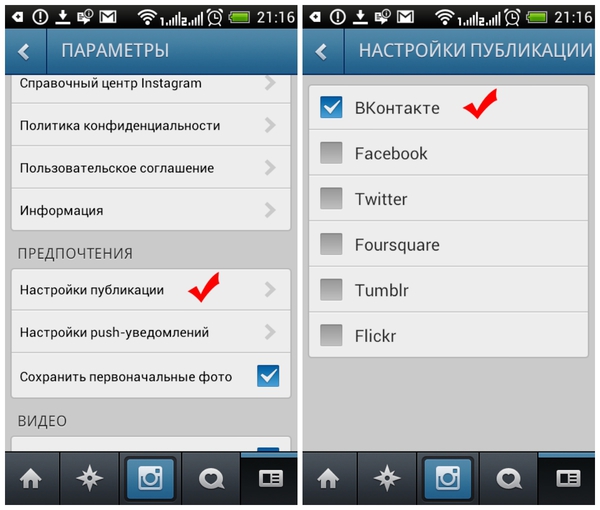
 п.
п.

 Вы также можете нажать Отменить связь , чтобы отделить учетную запись Facebook от учетной записи Instagram.
Вы также можете нажать Отменить связь , чтобы отделить учетную запись Facebook от учетной записи Instagram.